Google Chrome on maailmanlaajuisesti eniten käytetty selain ja siinä on upeita ominaisuuksia, mikä tekee siitä parhaan muiden joukossa. Siinä on yksi ominaisuus nimeltä laajennukset, jolla on omat hyvät ja huonot puolensa. Mutta joskus, kun asennat laajennuksia tietämättäsi joltakin kolmannelta osapuolelta, se voi itse asiassa aiheuttaa ongelmia, jotka voivat tuhota selaimesi ja muut ohjelmistot. Siksi on parempi poistaa laajennukset käytöstä google chromessa aina, kun tarvitset sitä. Jos haluat myös avata Google Chromen ilman laajennuksia, tämä viesti auttaa sinua tekemään sen.
Kuinka avata Google Chrome ilman laajennuksia Windows 11:ssä
Vaihe 1: Siirry kohtaan Työpöytä painamalla Windows + D näppäimet yhdessä näppäimistölläsi.
Vaihe 2: Napsauta hiiren kakkospainikkeella Työpöytä tyhjä näyttö ja vie hiiri päälle Uusi vaihtoehto kontekstivalikosta.
Vaihe 3: Napsauta sitten Pikakuvake luettelosta alla olevan kuvakaappauksen mukaisesti.

Vaihe 4: Napsauta Luo pikakuvake -ikkunassa Selaa -painiketta selataksesi Chrome-sovelluksen kohdesijaintia alla kuvatulla tavalla.
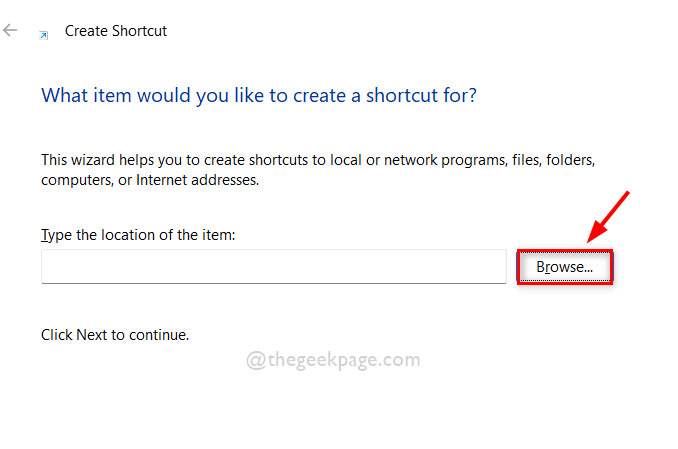
Vaihe 5: Valitse Chrome-sovelluksen pikakuvakkeen kohde ja napsauta sitten OK kuten alla.
MERKINTÄ: Kohdetta voidaan selata tätä annettua polkua pitkin: C:\Program Files\Google\Chrome\Application. Valitse sitten kromi sovellus sovelluskansiosta alla olevan kuvan mukaisesti.
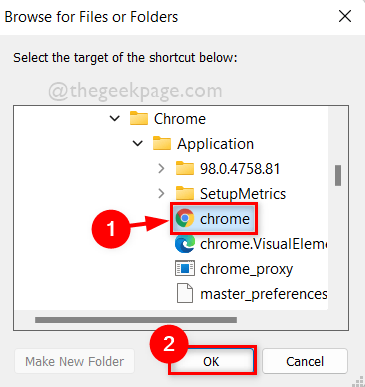
Vaihe 6: Kun olet valinnut Chrome-sovelluksen kohdesijainnin, liitä kohdesijaintiin – poista laajennukset käytöstä ja napsauta Seuraava -painiketta jatkaaksesi.
MERKINTÄ: Sen pitäisi olla "C:\Program Files\Google\Chrome\Application\chrome.exe" -poista laajennukset käytöstä pikakuvakkeen kohteen sijainnissa.
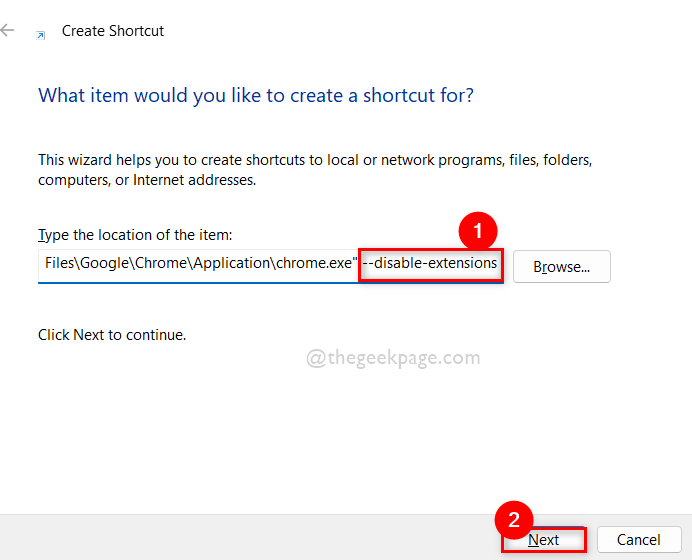
Vaihe 7: Kun olet valmis, nimeä pikakuvake oikein. Kuten kromi ilman laajennuksia ja napsauta Viedä loppuun -painiketta.
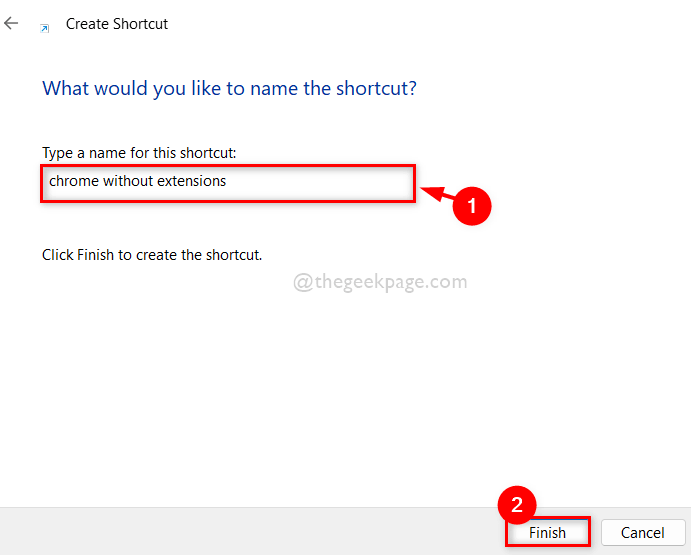
Vaihe 8: Seuraavaksi aina, kun haluat avata Google Chromen ilman laajennuksia, siirry sitten osoitteeseen työpöytä ja kaksoisnapsauta kromi ilman laajennusten pikakuvaketta jonka loimme juuri nyt.
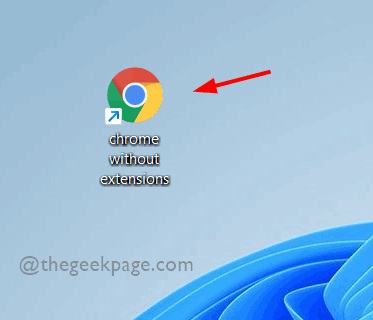
Vaihe 9: Jos haluat avata tavallisen google chromen laajennuksilla, avaa se napsauttamalla sen kuvaketta aloitusvalikosta tai tehtäväpalkista.
Siinä kaikki kaverit.
Toivottavasti pidit tästä artikkelista ja pidit siitä hyödyllistä.
Kerro meille alla olevassa kommenttiosiossa.
Kiitos, että luit!